Sunetul nu este redat de monitor după ce monitorul este conectat la o gazdă
| Sunetul nu este redat de monitor după ce monitorul este conectat la o gazdă |
Problemă
Atunci când monitorul este conectat la o gazdă (laptop sau desktop), sunetul nu este redat de monitor.
Cauză
După ce monitorul este conectat la o gazdă (laptop sau desktop), dispozitivul audio MateView va fi adăugat la gazdă. Dacă doriți ca monitorul să redea sunete, selectați monitorul ca dispozitiv de redare.
Soluție
Pasul 1: Verificați dacă cablurile pentru transmisiunea audio și video sunt conectate corect la porturile USB-C, HDMI și DP. În caz contrar, reconectați cablurile.
Pasul 2: Verificați dacă setările de sistem pentru ieșirea audio sunt configurate corect.
Metoda 1: După ce monitorul este conectat la o gazdă (laptop sau desktop), faceți clic pe  în colțul din dreapta jos al ecranului de pornire. Dispozitivul audio MateView va fi adăugat la gazdă, după cum se afișează în următoarea figură. Selectați-l ca dispozitiv de redare.
în colțul din dreapta jos al ecranului de pornire. Dispozitivul audio MateView va fi adăugat la gazdă, după cum se afișează în următoarea figură. Selectați-l ca dispozitiv de redare.
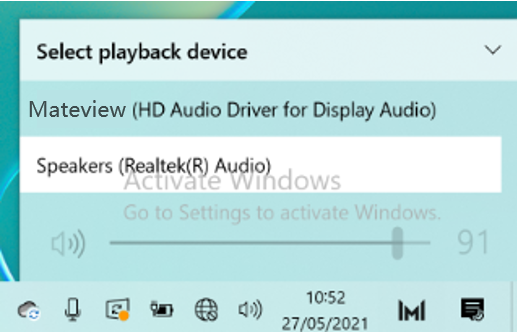
Metoda 2: După ce monitorul este conectat la o gazdă (laptop sau desktop), faceți clic dreapta pe ![]() în colțul din dreapta jos al ecranului de pornire, selectați Deschideți setările de sunet pentru a accesa ecranul Setări de sunet și selectați MateView din Alegeți dispozitivul de ieșire.
în colțul din dreapta jos al ecranului de pornire, selectați Deschideți setările de sunet pentru a accesa ecranul Setări de sunet și selectați MateView din Alegeți dispozitivul de ieșire.
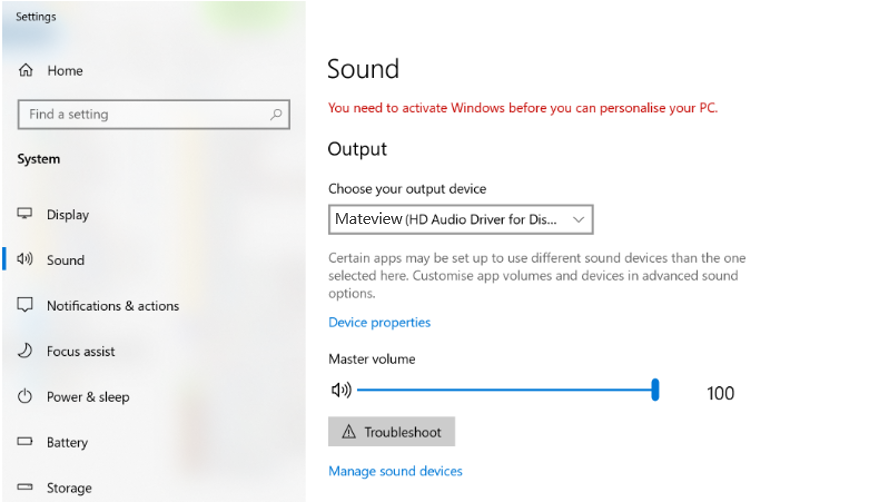
- Pasul 3: După ce monitorul este conectat la o gazdă (laptop sau desktop), gazda va detecta dispozitivul audio MateView. Verificați dacă driverul plăcii grafice al sistemului gazdă este instalat corect. Pentru a actualiza driverul, efectuați următoarele:
Metoda 1: Faceți clic dreapta pe pictograma Windows din colțul din stânga jos, faceți clic pe Manager dispozitiv, apoi verificați dacă driverele plăcii grafice în Adaptoare afișaj și driverele plăcii de sunet și video în Controlere de sunet, video și jocuri.
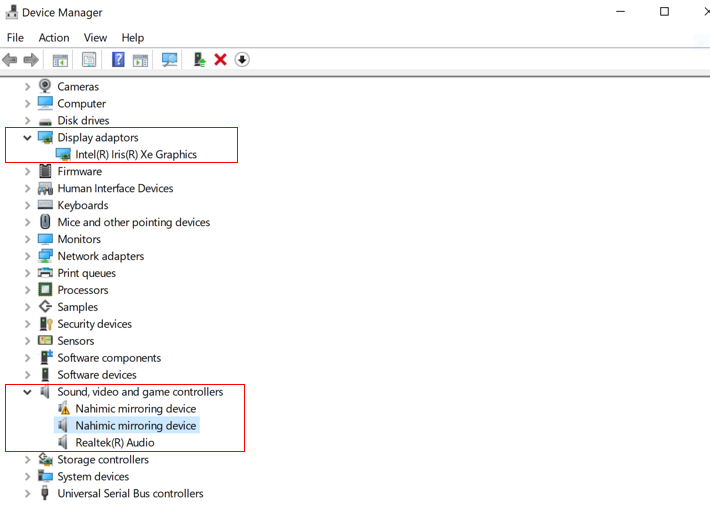
Metoda 2: Dacă nu puteți găsi dispozitivele aferente sau dacă este afișat adaptorul de afișare de bază Microsoft, reinstalați driverele plăcii grafice.
1. Faceți clic pe pictograma Windows și mergeți la Setări > Actualizare și securitate > Actualizare Windows > Căutare actualizări.
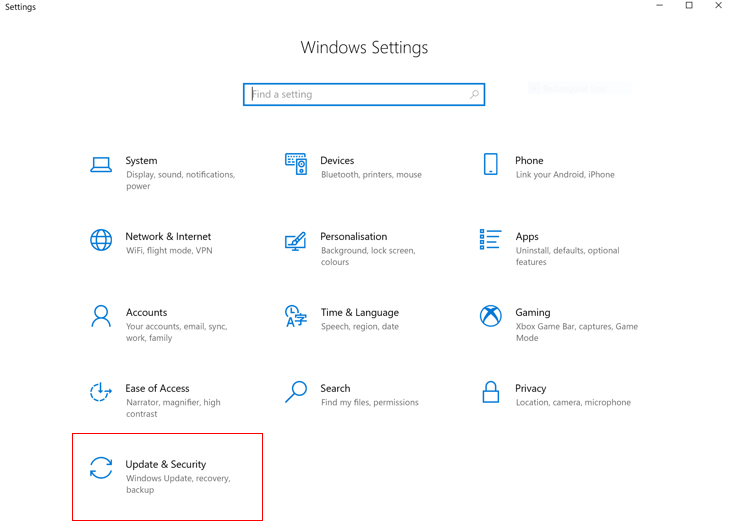
2. Accesați site-ul web oficial al producătorului dispozitivului gazdă sau contactați personalul serviciului post-vânzări al gazdei pentru a obține cel mai recent program de instalare pentru driverul plăcii grafice al sistemului de operare gazdă. Faceți dublu clic pe program pentru a instala driverul.
3. Actualizați driverul plăcii grafice utilizând software-ul de gestionare a driverului terță parte.
(Notă: Dacă sistemul de operare este Windows 10, efectuați pașii 1, 2 și 3. Dacă sistemul de operare este Windows 7, efectuați numai pașii 1 și 2.)
Pasul 4: Verificați dacă portul HDMI sau DP acceptă transmisiunea de conținut audio și video și dacă se utilizează un port DVI/VGA la HDMI/DP. Aceste porturi acceptă numai transmisiunea video și nu acceptă transmisiunea audio.
Pasul 5: Conectați monitorul la alt dispozitiv (cum ar fi un computer, telefon sau o tabletă) și verificați dacă poate fi redat conținutul audio corect. În acest caz, înseamnă că problema este cauzată de gazdă.
Dacă problema persistă, apelați numărul de asistență pentru clienți Huawei.





